Linux-päätteellä on vankka käyttöliittymä. Useimmilla jakeluilla on hyvät oletukset ja se tekee komentorivin käytöstä paljon helpompaa. Silti, niin hyvä kuin Linux-pääte, parannukset ovat aina tervetulleita, etenkin parannukset, jotka tekevät Linux-päätelaitteen käyttäjäystävällisestä.
SPOILER-HÄLYTYS: Vieritä alas ja katso video-opas tämän artikkelin lopussa.
Esittelyssä ColorLS, komentorivilisäys, jokavoi tehdä terminaalin käytöstä paljon mukavampaa. Se lisää mukavammat fontit ja kuvakkeet komentorivin eri tiedostojen viereen (kuten musiikkikuvake MP3-tiedoston viereen, kuvakuva JPG-tiedoston viereen jne.)
Asenna Ruby
ColorLS-sovellus vaatii työtä, koska sitä ei olehelppo tapa asentaa ohjelmisto. Tästä hetkestä lähtien ei ole ladattavia paketteja, eikä mikään Linux-jakelu ole suoraa tukea ohjelmistolle. Sen sijaan, että sitä käytetään, sinun on rakennettava ohjelmisto tyhjästä.
ColorLS on Ruby-helmi, joten Ruby-ohjelmointikieli on edellytys. Rubyn ohjelmointikieltä ja ajoaikaa ei ole vaikea asentaa Linuxiin.
Saadaksesi Rubyn avaa päätelaite ja noudata jakeluasi vastaavia ohjeita.
ubuntu
sudo apt install ruby ruby-dev git
Debian
sudo apt-get install ruby ruby-dev git
Arch Linux
sudo pacman -S ruby git
fedora
sudo dnf install ruby git -y
OpenSUSE
sudo zypper install ruby git
Yleiset Linuxit
ColorLS tarvitsee Rubyn, eikä sitä voida kiertää. Jos et asenna sitä, ColorLS ei yksinkertaisesti toimi. Onneksi jopa kaikkein hämärtyvät Linux-jakelut voivat helposti asentaa Rubyn kielen / ajon, johtuen joistakin Rubyn kanssa valmistetuista Linux-ohjelmista.
Avaa pääte, käytä paketinhallintaaetsi ”Ruby” ja asenna se. Etkö pääse Rubiiniin? Siirry viralliselle verkkosivustolle ja rakenna se manuaalisesti. Varmista, että asennat myös Git-työkalun, koska se on välttämätöntä vuorovaikutuksessa tämän opetusohjelman Git-versioiden kanssa.
Asenna kirjasimet
Hämmästyttävät ominaisuudet, joista ColorLS on tullutmukautettu fontti. Tämä kirjasinlaite tarjoaa mukautetun ulkoasun ja niin monia muita asioita, jotka eivät vain ole mahdollisia fontteilla, jotka useimpien Linux-jakelujen mukana ovat. Tämän seurauksena, ennen kuin pääset käyttämään ColorLS-pääteosaa, sinun on asennettava Nerd-Fonts.
Nerd-Fonts on valtava ja vie kauan aikaa tarttua GitHubista. Kloonaa päätteessä olevat tiedostot Linux-tietokoneellesi.
git clone https://github.com/ryanoasis/nerd-fonts.git
Nerd-Fonts-tiedostojen kloonaaminen vie kauan, joten on parasta vain jättää terminaali-ikkuna auki ja mennä tekemään muita asioita. Kun se on valmis, on aika aloittaa asennus.
Käytä ensin CD komento ja siirrä pääte tietokoneesi “nörtti-fontit” -kansioon.
cd nerd-fonts
Nerd-Fonts-paketti sisältää asennuskomentosarjan, joten käyttäjien ei tarvitse asettaa tiedostoja järjestelmään manuaalisesti. Suorita komentosarja:
./install.sh
Anna komentosarjan asentaa fontit, mutta ole kärsivällinen, koska asennus vie aikaa.
Asenna ColorLS
ColorLS on Githubissa, joten saat sen avaamalla päätelaitteen ja käyttämällä git klooni komento.
git clone https://github.com/athityakumar/colorls.git
Siirrä pääte lähdekansioon painikkeella CD komento.
cd colorls
Asenna ohjelma rubiini komento.
sudo gem install colorls
ColorLS: n käyttö
ColorLS on sovellus, joka ei tarvitse suorittaa mitään määrityksiä. Voit hyödyntää sitä avaamalla päätteen ja ajamalla sitä missä tahansa hakemistossa.

colorls
Suoritetaan perus ColorLS-komento ilmanmuokkaimet tai kytkimet tulostavat kaikki sen hakemistossa olevat tiedostot sekä erityiset kuvakkeet kunkin tiedostotyypin vieressä. Piilotettuja tiedostoja ei kuitenkaan näytetä, paitsi jos” kytkintä käytetään.
colorls -a
Näytä käyttöoikeudet
Kuten perinteinen LS-komento, ColorLS voi katsellamuutakin kuin tiedostot tietyssä hakemistossa. Se voi myös määrittää tiedostojen omistajuuden, lupa-asetukset, lajitella tiedostot jne. Jos haluat tarkastella käyttöoikeuksia ColorLS-työkalulla, suorita seuraava komento terminaalissa.
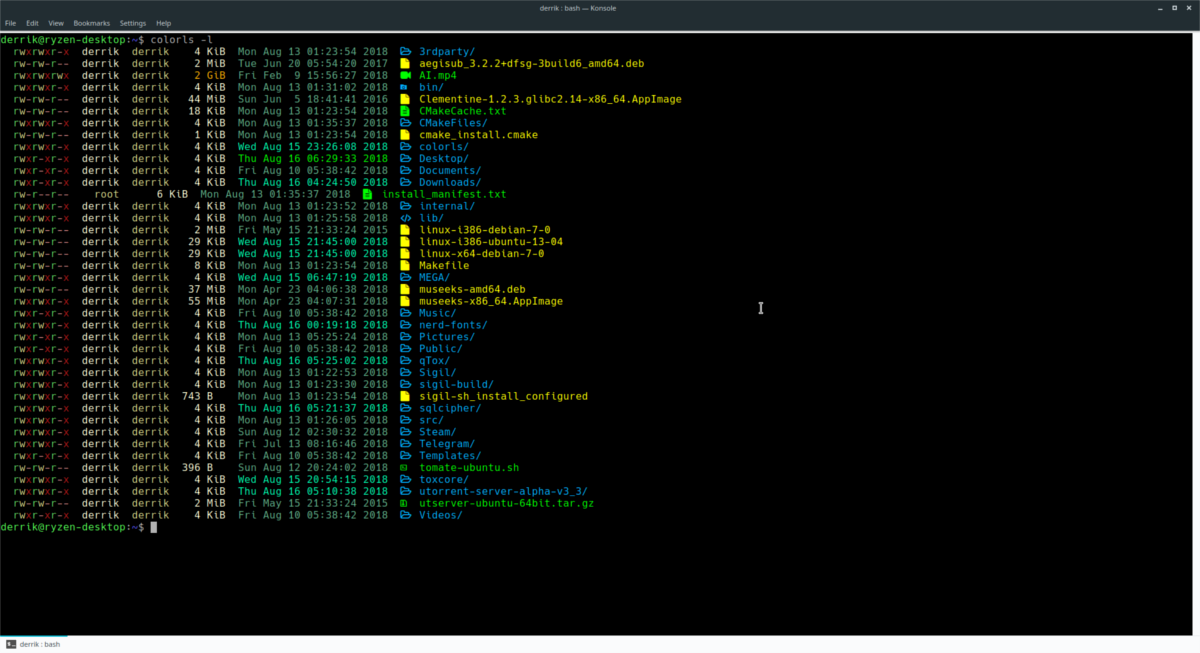
colorls -l
Lajittele tiedostot koon mukaan
Kanssa ”S” vaihtaa, ColorLS voi näyttää ja lajitella tiedostoja koon huomioon ottaen. Suorita tämä suorittamalla:
colorls -S
Näytä vain kansiot
Haluatko tarkastella hakemiston kohteita, mutta haluat nähdä vain alikansioita? Suorittamalla ColorLS-komennon d kytkin, voit. Tee terminaalissa seuraava.
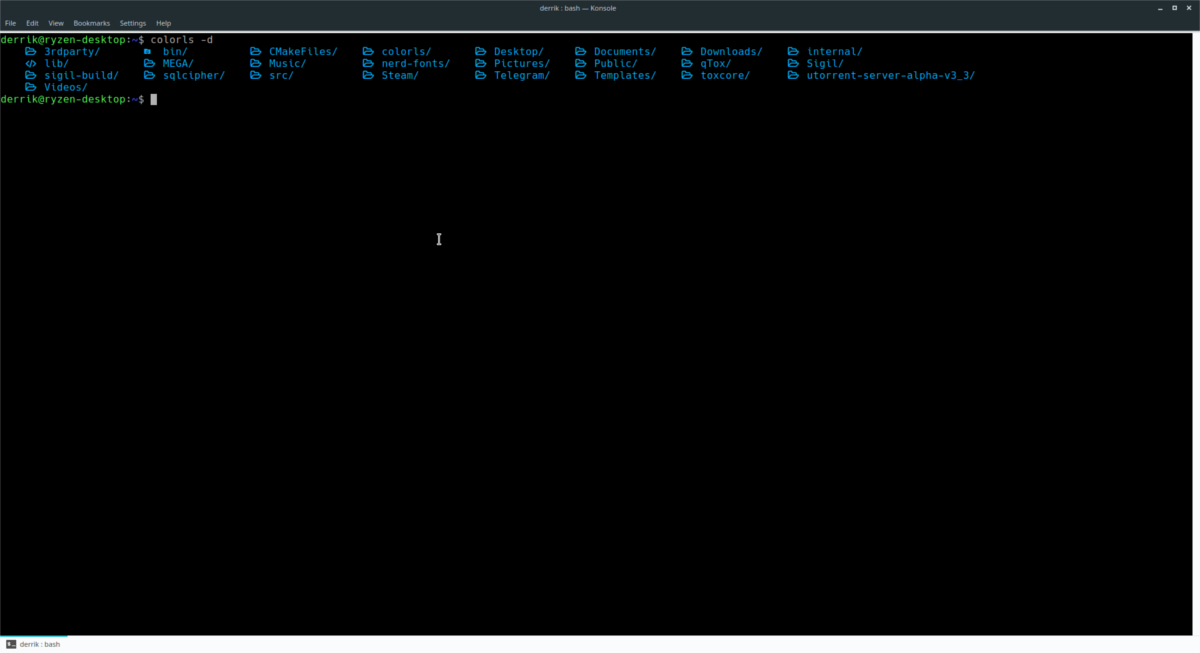
colorls -d
Tallenna ColorLS-komennon perusteet tiedostoon
On olemassa kymmeniä erilaisia vaihtoehtojaColorLS-työkalu, joka tekee siitä todella hyödyllisen ja värikkään korvauksen LS-komennolle. Jos haluat nähdä kaikki komentoargumentit, suorita ColorLS terminaalissa auta vaihtaa.
colorls --help
Vaihtoehtoisesti on mahdollista tallentaa “ohje” -tiedot, jotka ilmestyvät yllä olevan komennon suorittamisen yhteydessä, liittämällä se tekstitiedostoon.
colorls --help >> ~/Documents/colorls-commands.txt
Tarkastele päätteessä olevan tekstitiedoston sisältöä painikkeella kissa komento.
cat ~/Documents/colorls-commands.txt</ P>













Kommentit